Comment jouer du bruit blanc en arrière-plan sur iPhone, iPad ou Mac (aucune application requise)
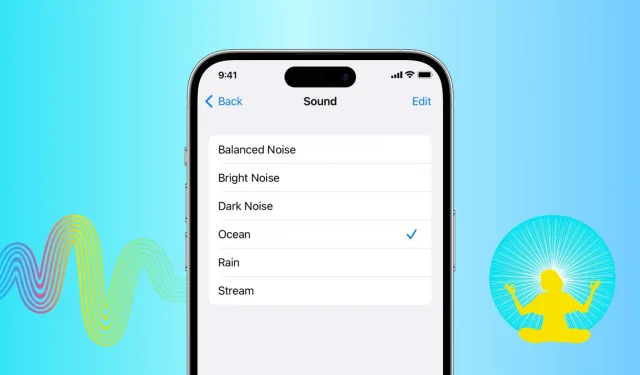
Alors que certaines personnes aiment travailler et dormir en silence, d’autres préfèrent le bruit blanc en arrière-plan. Les bruits de fond peuvent masquer les bruits ambiants indésirables, minimiser les distractions, vous aider à vous concentrer sur ce que vous faites, vous garder calme ou vous aider à vous détendre.
Dans le passé, vous deviez compter sur des applications tierces de bruit blanc de l’App Store ou sur des heures de vidéos Zen YouTube pour des sons apaisants si vous en aviez besoin pour vous aider à vous endormir ou à vous concentrer sur quelque chose. Ils ont très bien fonctionné et fonctionnent toujours.
Mais actuellement, votre iPhone, iPad et Mac ont une fonction intégrée pour jouer des sons de fond relaxants ou du bruit blanc. En bref, ils peuvent fonctionner comme un générateur de bruit blanc, et dans ce tutoriel, nous allons vous montrer comment l’utiliser.
Jouez des sons de fond intégrés sur iPhone et iPad
- Ouvrez l’application Paramètres et sélectionnez Accessibilité.
- Faites défiler vers le bas et appuyez sur Audio/Vidéo.
- Appuyez sur « Sons de fond » et activez l’interrupteur sur l’écran suivant.
- Appuyez maintenant sur la cellule Son et sélectionnez la tonalité souhaitée : Bruit équilibré, Bruit lumineux, Bruit sombre, Océan, Pluie ou Flux.
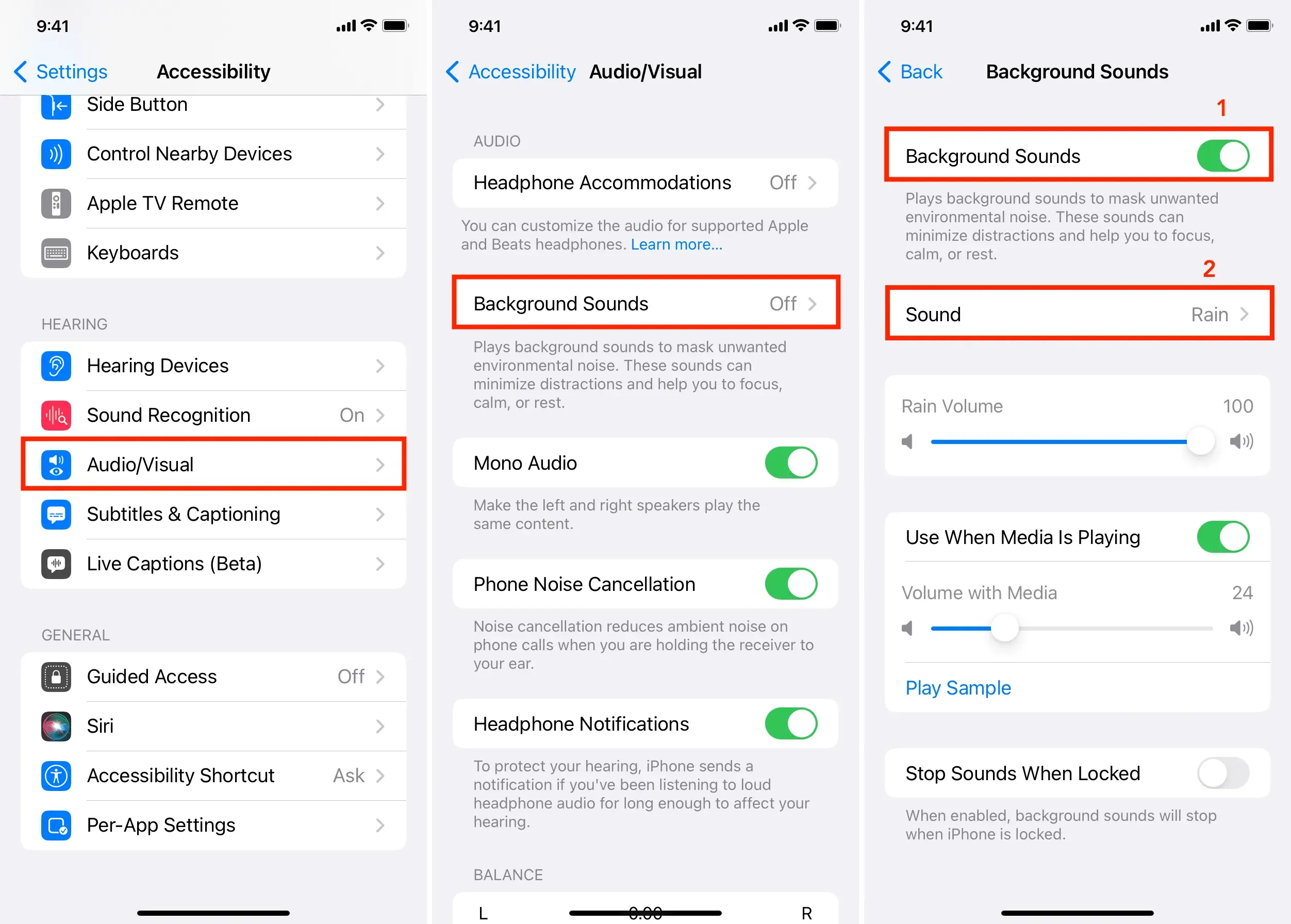
Votre iPhone ou iPad jouera maintenant le bruit de fond sélectionné. Pour en tirer pleinement parti, consultez certaines des options de personnalisation associées.
Personnaliser les paramètres
Sur l’écran des paramètres, vous disposez d’options pour vous aider à personnaliser encore plus votre expérience de bruit blanc.
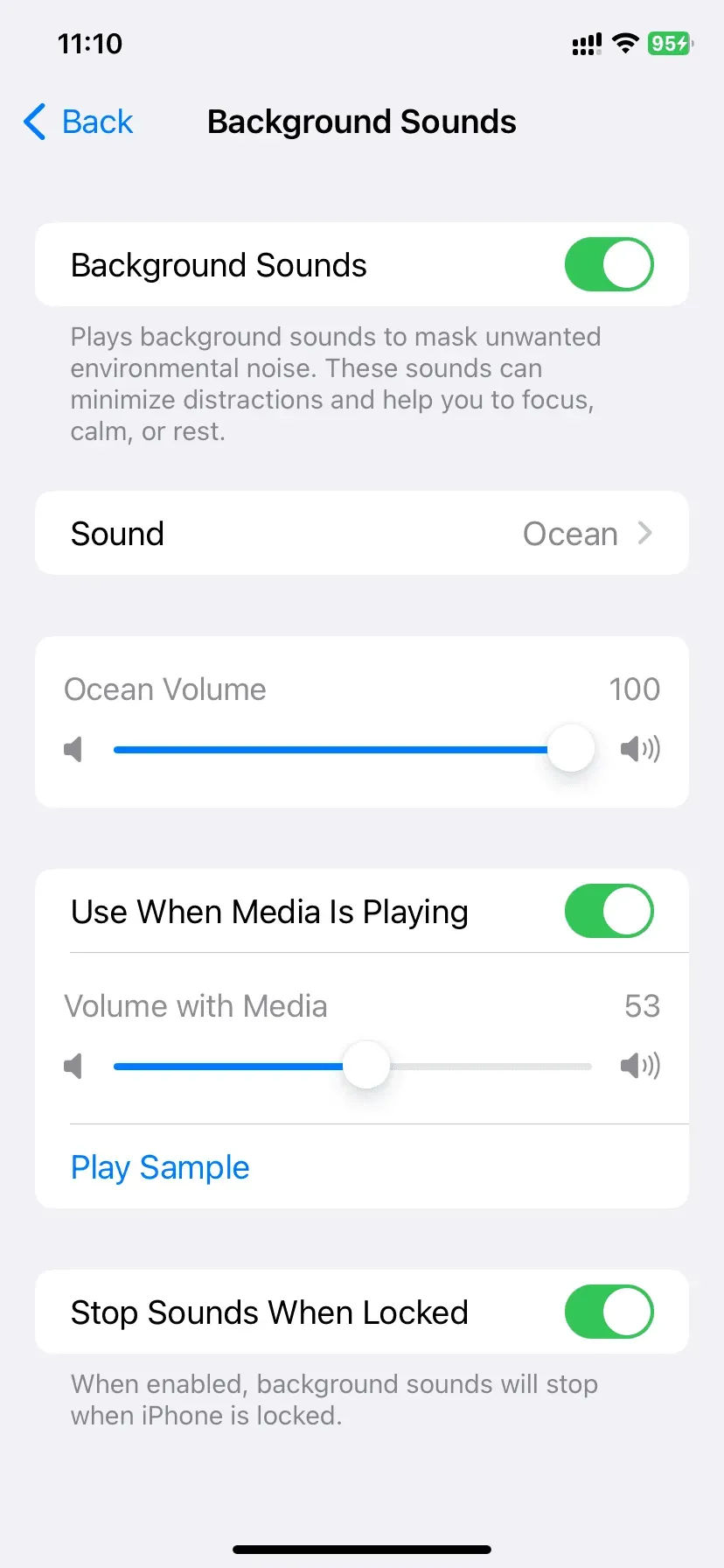
Ils parlent d’eux-mêmes, mais si vous avez besoin d’aide, voici plus d’informations à leur sujet :
[Sound Name] Volume : utilisez ce curseur pour régler le niveau de sortie du bruit blanc. Vous pouvez également utiliser les boutons de volume physiques de votre iPhone ou le curseur du haut-parleur dans Control Center pour augmenter ou diminuer le niveau audio en arrière-plan.
Utiliser lors de la lecture de médias : si vous activez ce commutateur, les sons de fond continueront à jouer (faibles par défaut) même lorsque vous écoutez des chansons ou regardez des vidéos. Par exemple, si je sélectionne « Pluie » ou « Bruit équilibré » comme fond sonore et joue une chanson, il semble qu’il pleut dehors et la musique est diffusée par le haut-parleur de la fenêtre. Essayez-le et voyez si vous l’aimez ou non.
Volume avec média : Par défaut, le bruit blanc est réglé pour jouer doucement lors de la lecture de média. Mais vous pouvez utiliser ce curseur pour changer cela. Par exemple, si vous le réglez sur 100, la sortie multimédia et l’audio de fond seront au même niveau. Par conséquent, vous ne pourrez pas profiter pleinement de la musique.
Lire l’échantillon : Cela vous permet de prévisualiser l’audio de sortie global lorsque les médias et les sons de fond sont lus. Vous pouvez cliquer sur Lire l’échantillon, puis utiliser le curseur Volume du média pour l’ajuster à un niveau qui vous convient.
Arrêter les sons lorsque verrouillé : Après avoir activé ce commutateur, votre iPhone n’émettra que du bruit blanc jusqu’à ce que l’appareil soit déverrouillé. Dès que vous appuyez sur le bouton de verrouillage latéral ou que votre iPhone se verrouille automatiquement, les sons de fond s’arrêtent automatiquement. Si vous souhaitez continuer à écouter plus longtemps, laissez ce commutateur désactivé ou empêchez l’écran de votre iPhone de s’éteindre automatiquement (ce qui consommera beaucoup de batterie lorsque l’écran est actif).
Arrêter les bruits de fond
Lors de mes tests répétés, j’ai constaté que lorsque vous écoutez du bruit blanc sur votre iPhone ou iPad, ils n’apparaissent pas dans la vignette de contrôle multimédia du Centre de contrôle ou sur l’écran de verrouillage. Donc, pour les arrêter, vous devez accéder à l’application Paramètres > Accessibilité > Audio/Vidéo > Sons d’arrière-plan et désactiver la bascule des sons d’arrière-plan.
Jouez ou arrêtez rapidement le bruit blanc
- Ouvrez l’application Paramètres iPhone ou iPad et appuyez sur Accessibilité.
- Faites défiler vers le bas et sélectionnez Raccourci d’accessibilité.
- Touchez Fond sonore pour le vérifier.
- Revenez maintenant au premier écran de l’application Paramètres et sélectionnez Centre de contrôle.
- Cliquez sur le bouton vert plus pour accéder aux raccourcis d’accessibilité.
- Ouvrez maintenant le Centre de contrôle en balayant vers le bas depuis le coin supérieur droit ou en balayant depuis le bas de l’écran sur un iPhone avec un bouton d’accueil. Ici, vous verrez un bouton de raccourci. Touchez-le et sélectionnez « Sons de fond » pour le lire ou l’arrêter.
- Vous pouvez également triple-cliquer sur le bouton latéral ou le bouton d’accueil pour activer ou désactiver rapidement les sons d’arrière-plan dans le menu Raccourcis d’accessibilité.
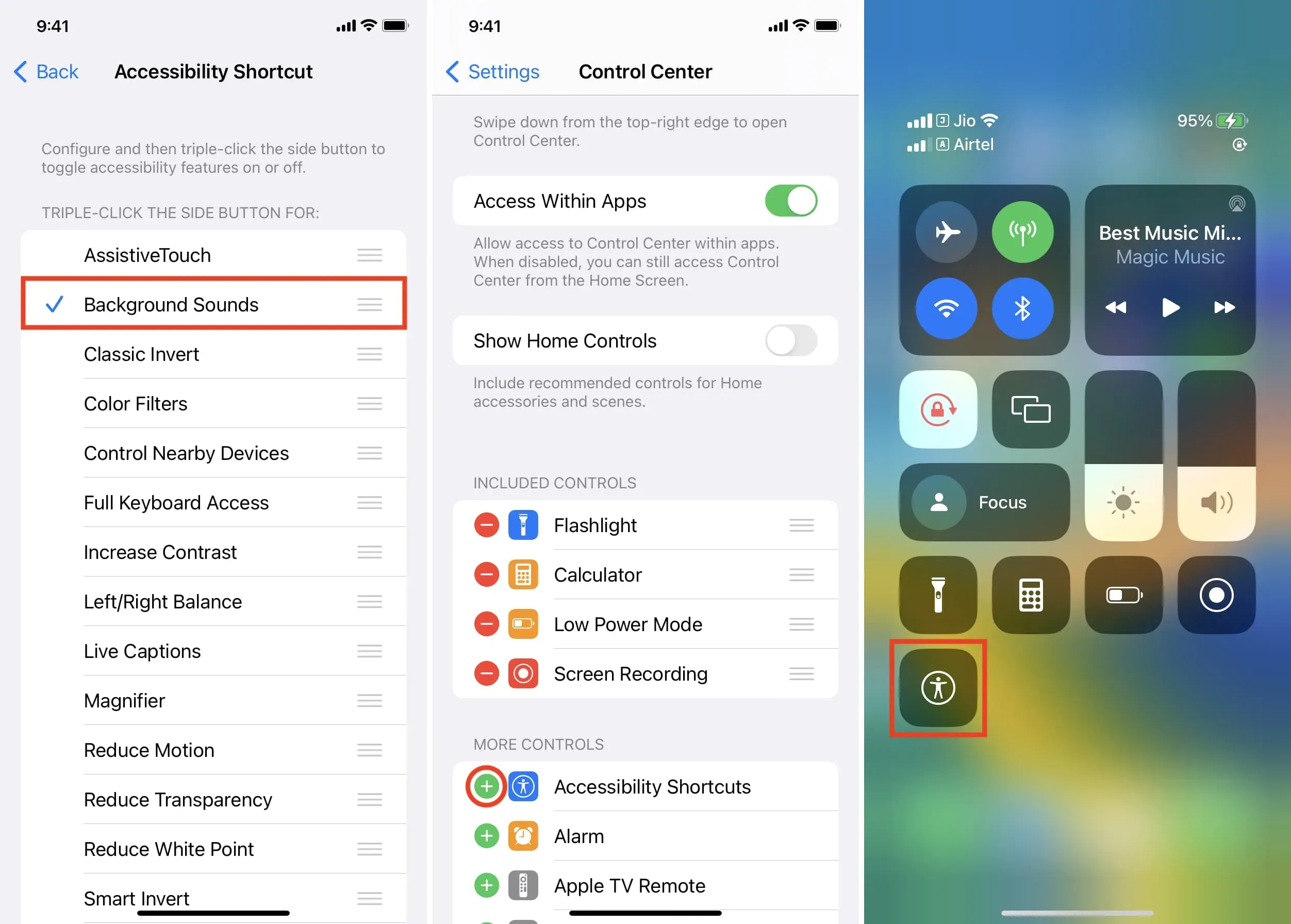
Supprimer les bruits de fond
Ensemble, les six fichiers audio occupent environ 204 Mo de stockage local. Bien sûr, il existe d’autres moyens de libérer de l’espace sur votre iPhone, mais si vous voulez aller à l’extrême ou ne pas les utiliser, vous pouvez désinstaller la version complète pour libérer de l’espace de stockage. Voici comment:
- Accédez à Paramètres > Accessibilité > Audio/Vidéo > Fond sonore.
- Appuyez sur Son.
- Cliquez sur Modifier. Vous verrez maintenant combien d’espace occupe chaque son. Pour le supprimer, appuyez sur le bouton moins rouge et choisissez Supprimer > Supprimer.
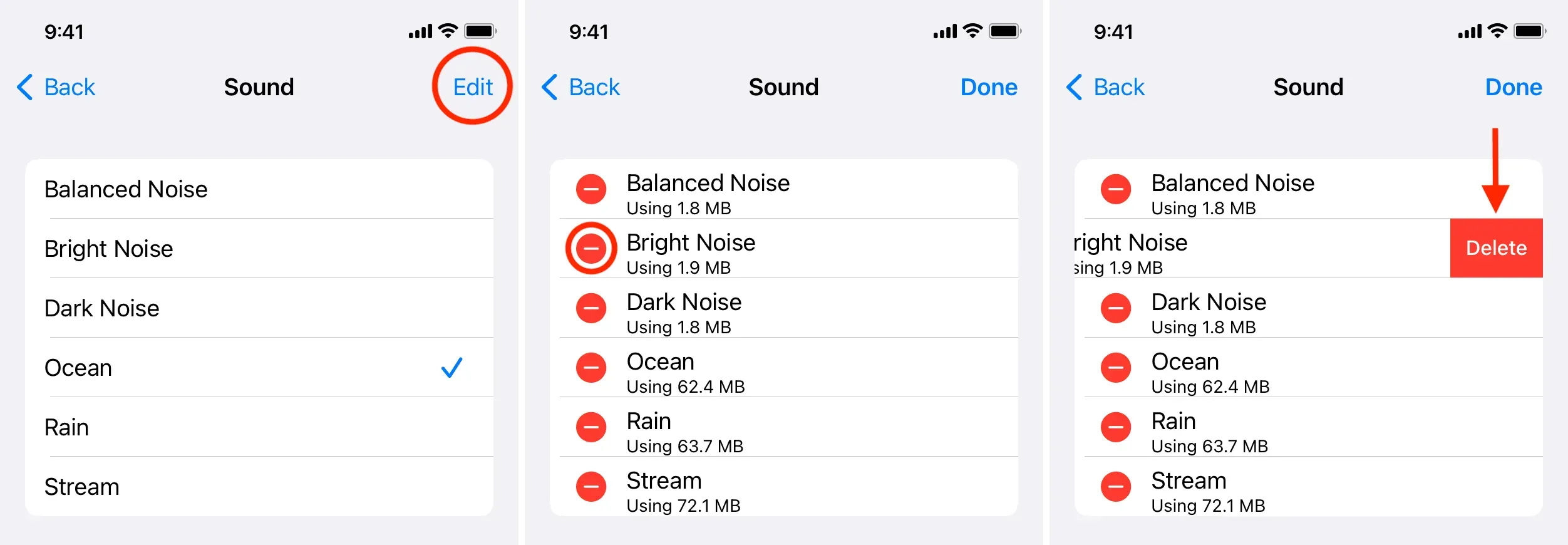
Activer le bruit blanc relaxant intégré sur Mac
Les bases de l’utilisation de votre Mac pour créer des sons de fond sont les mêmes que dans iOS.
Voici un bref aperçu de votre Mac exécutant macOS Ventura ou une version ultérieure :
- Cliquez sur l’icône Apple () dans le coin supérieur gauche et sélectionnez Préférences Système.
- Sélectionnez Accessibilité dans la barre latérale gauche.
- Cliquez sur « Audio » sous le titre « Audience ».
- Activez l’interrupteur pour les sons de fond.
- Cliquez sur « Sélectionner » à côté de « Son de fond » et choisissez une tonalité : Bruit équilibré, Bruit lumineux, Bruit sombre, Océan, Pluie ou Flux.
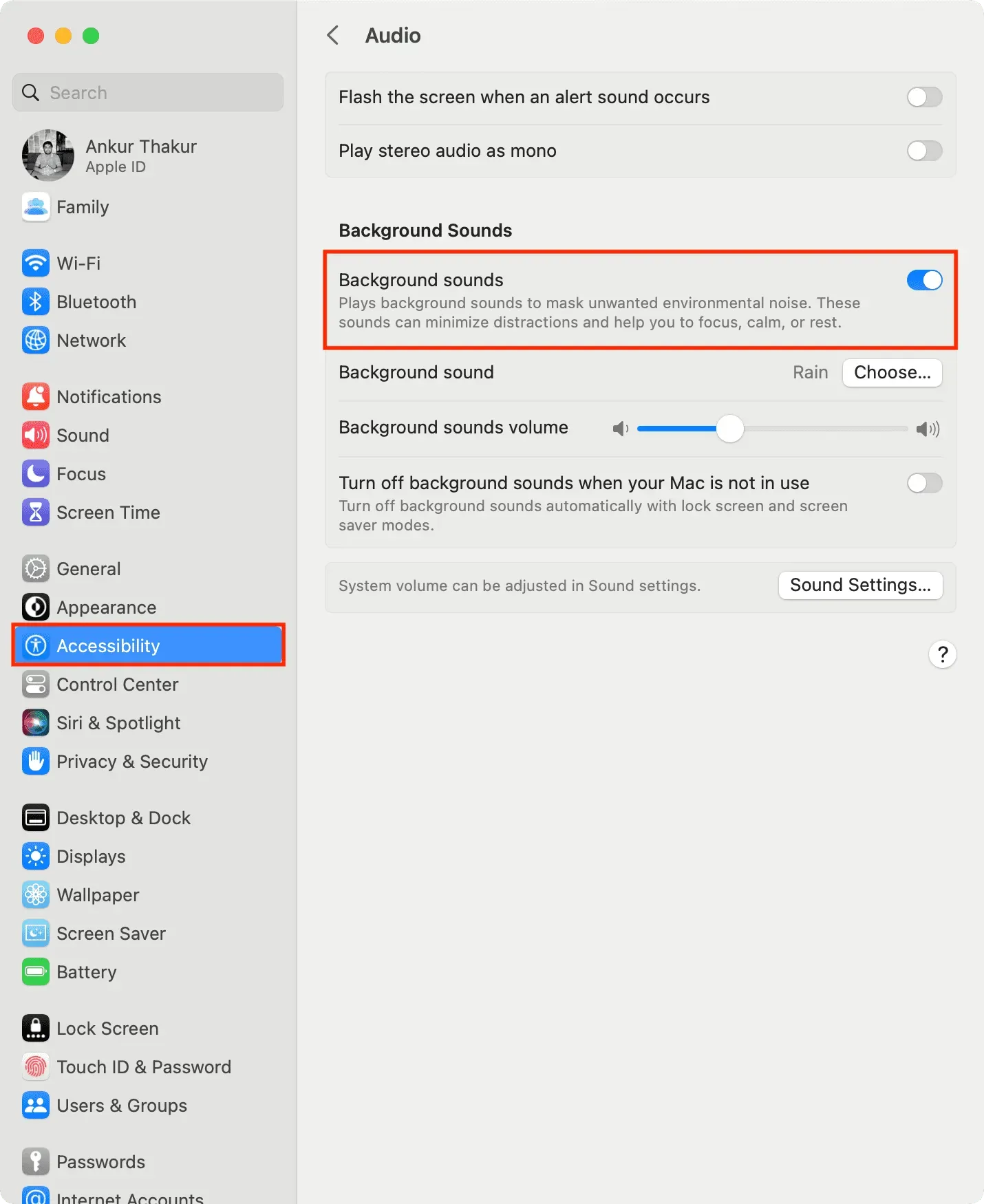
Si vous voyez un bouton fléché à côté d’une sonnerie, cela signifie qu’elle n’a pas encore été téléchargée en haute qualité. Cliquez sur le bouton fléché pour télécharger ce son de haute qualité pour une utilisation hors ligne. Cliquez également sur l’icône de la corbeille pour supprimer la tonalité et libérer de l’espace sur votre Mac.
Tout comme sur les appareils iOS, l’activation de l’interrupteur « Couper les sons d’arrière-plan lorsque votre Mac n’est pas utilisé » arrêtera automatiquement de jouer du bruit blanc si votre Mac se met en veille ou si son économiseur d’écran démarre.
Pour arrêter la lecture du bruit blanc sur votre Mac, accédez à Préférences Système > Accessibilité > Audio et désactivez la bascule Sons d’arrière-plan.
Puis-je lire des sons de fond via des AirPods ou des HomePod ?
Vous pouvez lire l’audio en arrière-plan via des AirPod ou d’autres écouteurs connectés à votre iPhone, iPad ou Mac. Vous pouvez également les lire via AirPlay depuis votre Mac vers des haut-parleurs HomePod ou Bluetooth.
Cependant, lors de mes tests répétés, je ne pouvais pas lire les sons de fond de mon iPhone sur HomePod. Ils continueraient à jouer via le haut-parleur de l’appareil ou les AirPod connectés.
Voiture dédiée
En plus d’utiliser les appareils Apple comme générateur de bruit blanc, vous pouvez également acheter une machine spéciale qui le fera pour vous, produisant des sons de vagues océaniques, de tonnerre, de fortes pluies et d’autres sons de différents types et fréquences.
Laisser un commentaire